wps增加一个一样的表格教程
时间:2023-03-06 08:51:12作者:极光下载站人气:530
在wps软件中用户可以收获许多强大功能带来的便利,用户在使用的过程中就可以感受得到,在这款办公软件中用户可以编辑不同类型的文件,其中就会有用户遇到需要编辑表格的情况,在编辑表格时用户少不了对数据信息的录入和整理,这个时候用户就可以利用软件中的相关功能来轻松完成编辑任务,为自己减少许多的麻烦,最近小编看到有用户问到wps软件如何增加一个一样的表格的问题,这个问题其实很好解决,用户直接全选需要复制的表格,接着点击下方状态栏中工作表右侧的加号来实现,详细的操作过程就让小编来向大家分享一下吧,希望用户在看了大家的问题后,能够解决好这个问题。
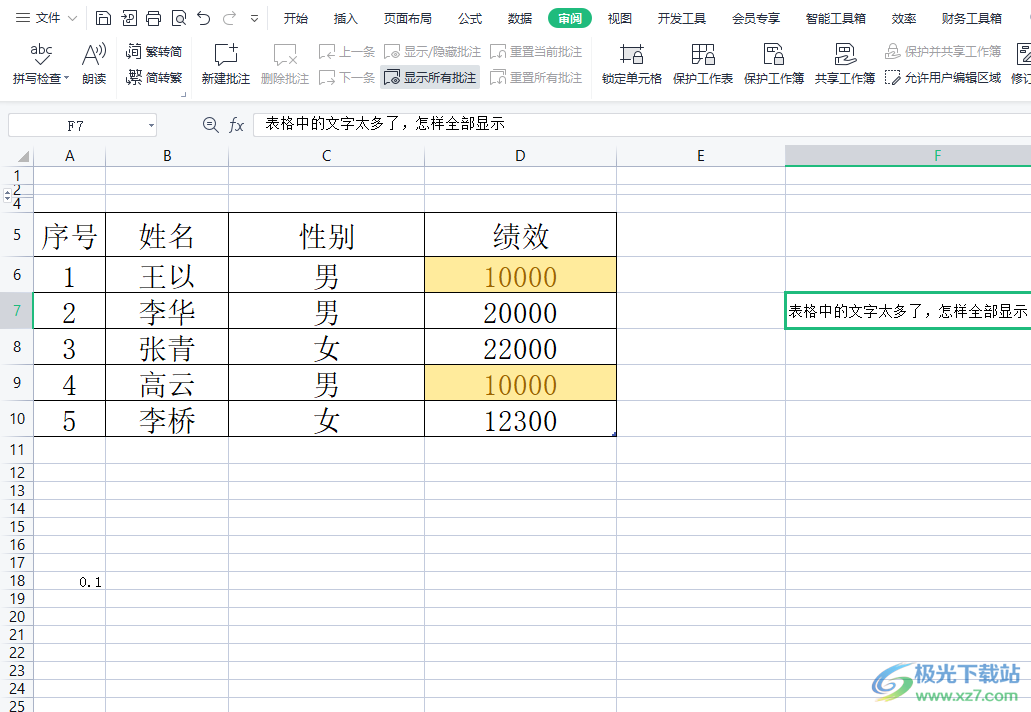
方法步骤
1.用户在wps软件中打开表格文件,并进入到编辑页面上来进行设置
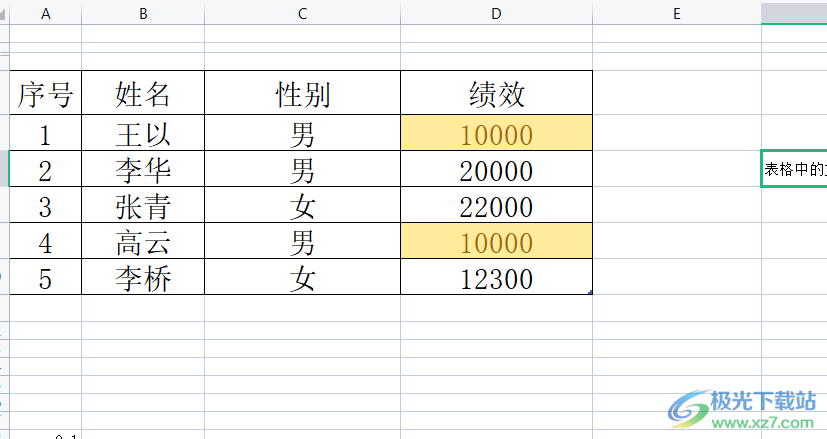
2.接着用户在编辑页左上角处点击三角符号,将表格整个全选起来,或者用户选中一个单元格并按下键盘上的ctrl+a来全选
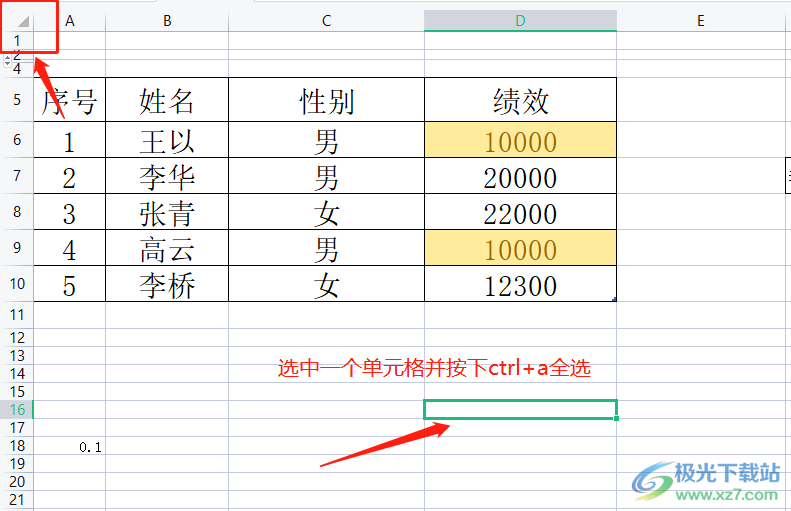
3.选择好后用户使用ctrl+c快捷键来复制表格,也可以用鼠标右键点击表格,在弹出来的右键菜单中用户选择复制选项
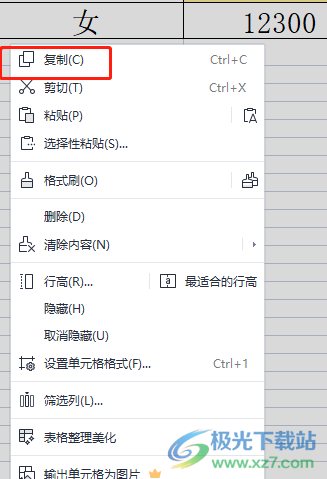
4.这时用户在页面下方的状态栏中点击加号选项,即可新增一个工作表
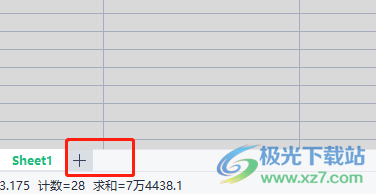
5.随后用户来到新增工作表的编辑页面上,按下ctrl+v快捷键粘贴表格,或是直接右键点击新工作表,在显示出来的选项卡中用户选择粘贴选项就可以了
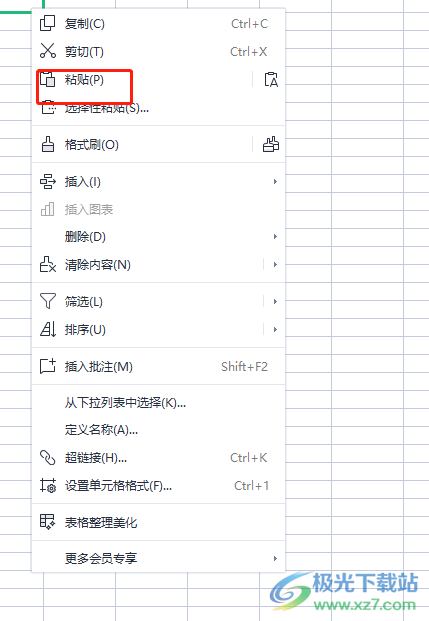
6.最后用户就可以在wps软件中实现增加一个一样的表格了,效果如下

wps软件给用户带来了许多的好处,为用户提升了编辑效率,当用户在编辑表格文件时遇到需要增加一个一样的表格的问题,这个问题用户需要利用粘贴复制和添加新的工作表来实现,方法简单易懂,因此感兴趣的用户可以跟着小编的步骤操作起来。
相关推荐
相关下载
热门阅览
- 1百度网盘分享密码暴力破解方法,怎么破解百度网盘加密链接
- 2keyshot6破解安装步骤-keyshot6破解安装教程
- 3apktool手机版使用教程-apktool使用方法
- 4mac版steam怎么设置中文 steam mac版设置中文教程
- 5抖音推荐怎么设置页面?抖音推荐界面重新设置教程
- 6电脑怎么开启VT 如何开启VT的详细教程!
- 7掌上英雄联盟怎么注销账号?掌上英雄联盟怎么退出登录
- 8rar文件怎么打开?如何打开rar格式文件
- 9掌上wegame怎么查别人战绩?掌上wegame怎么看别人英雄联盟战绩
- 10qq邮箱格式怎么写?qq邮箱格式是什么样的以及注册英文邮箱的方法
- 11怎么安装会声会影x7?会声会影x7安装教程
- 12Word文档中轻松实现两行对齐?word文档两行文字怎么对齐?
网友评论